아이폰 쌍자음 키보드 입력 및 설정 방법은?
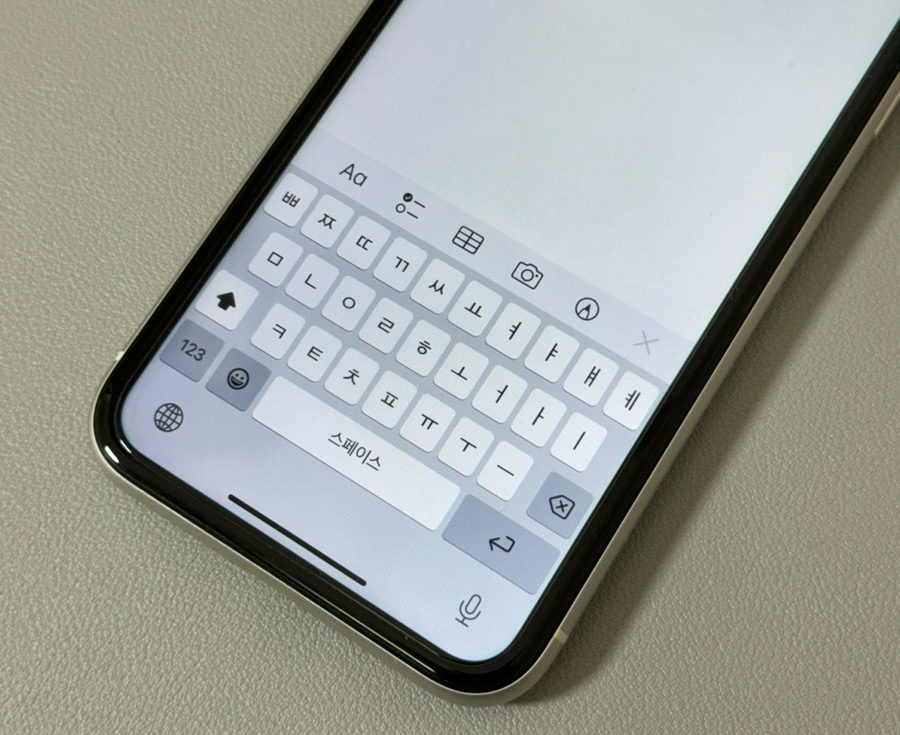
안녕하세요. 기리입니다. 오늘은 아이폰 쌍자음 키보드 입력 및 설정 방법에 대해 알려드리도록 하겠습니다. 갤럭시 유저들이 iPhone으로 넘어가지 않는 이유 중에 하나가 바로 쌍자음 입력 방법 때문입니다.
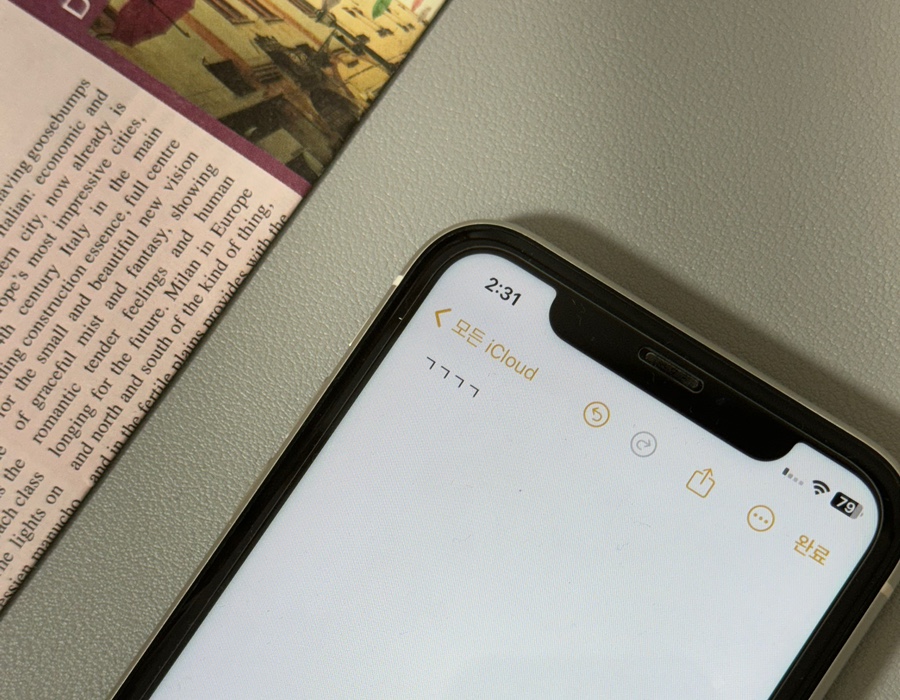
ios 16버전으로 업데이트하기 전까지만 하더라도 자음을 연타하면 사용할 수 있었지만, 지금은 해당 방법으로는 쌍자음을 입력할 수 없습니다.
기존 입력 방식이
불편했다면 다른 방식으로
그래서 해당 방법을 제외하고 나머지 3가지 방법을 통해 입력하셔야 하는데요. 저는 없어진 방법으로는 사용하고 않아서 큰 불편함은 없었지만, 사용하고 계셨던 분들은 많이 아쉬울 것으로 예상되는데요. 오늘 알려드리는 방법들로도 쉽게 입력할 수 있으니 확인해 보시기 바랍니다.
아이폰 키보드 쌍자음 입력 방법 3가지
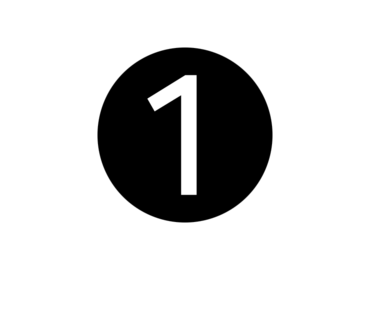
길게 누르기
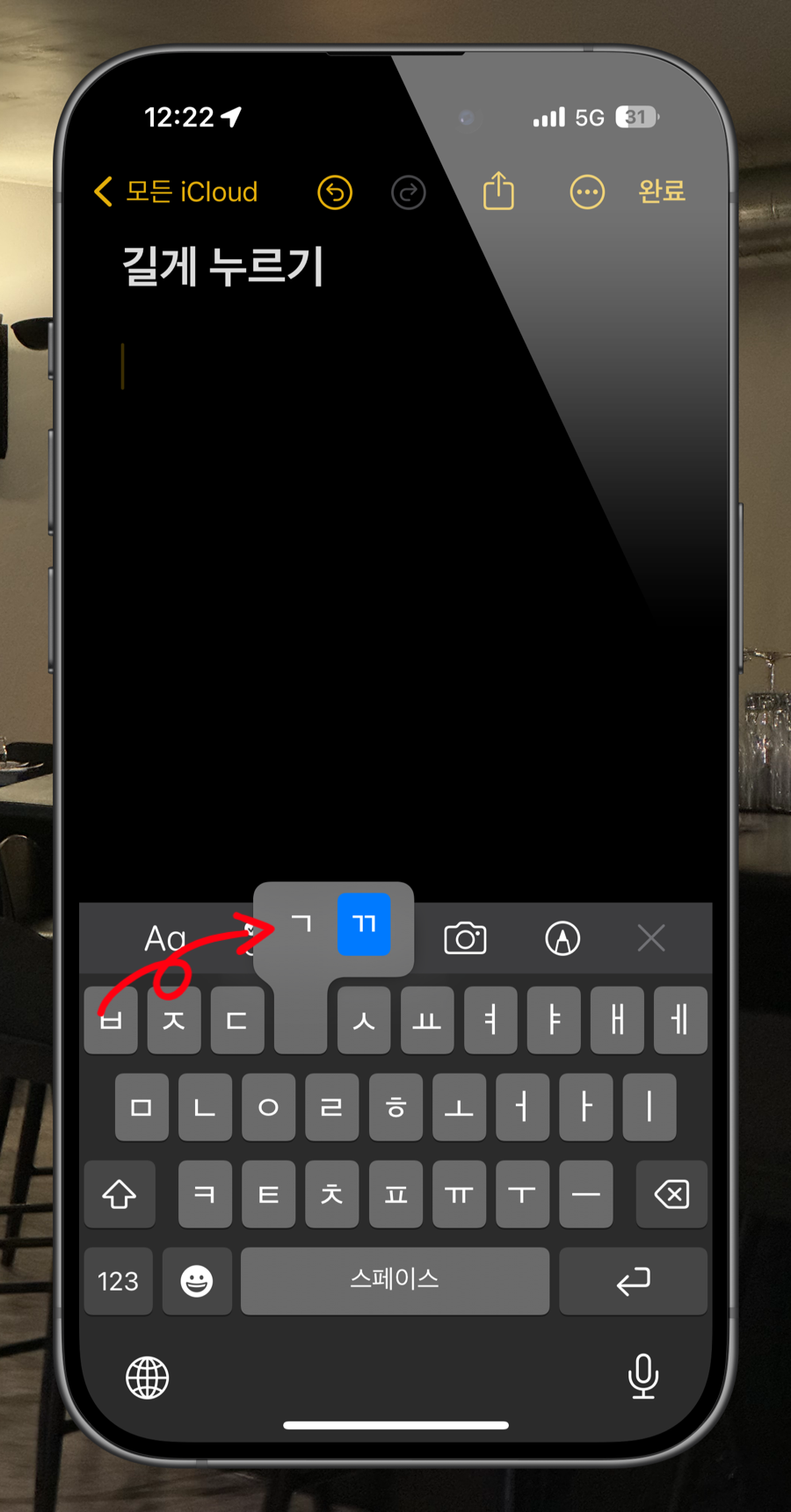
먼저 첫 번째는 키보드에 있는 자음을 길게 누르기 방법입니다. 쌍자음이 가능한 자음을 1초 정도 길게 누르고 있으면 자음 위에 새로운 인터페이스가 생성되며, 스와이프 하여 쉽게 입력할 수 있습니다. 그러나 전 이 방식은 잘 사용하지 않고 있습니다.
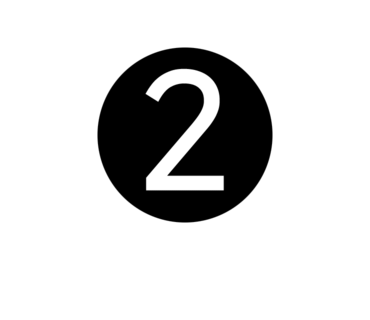
쉬프트키 활용하기
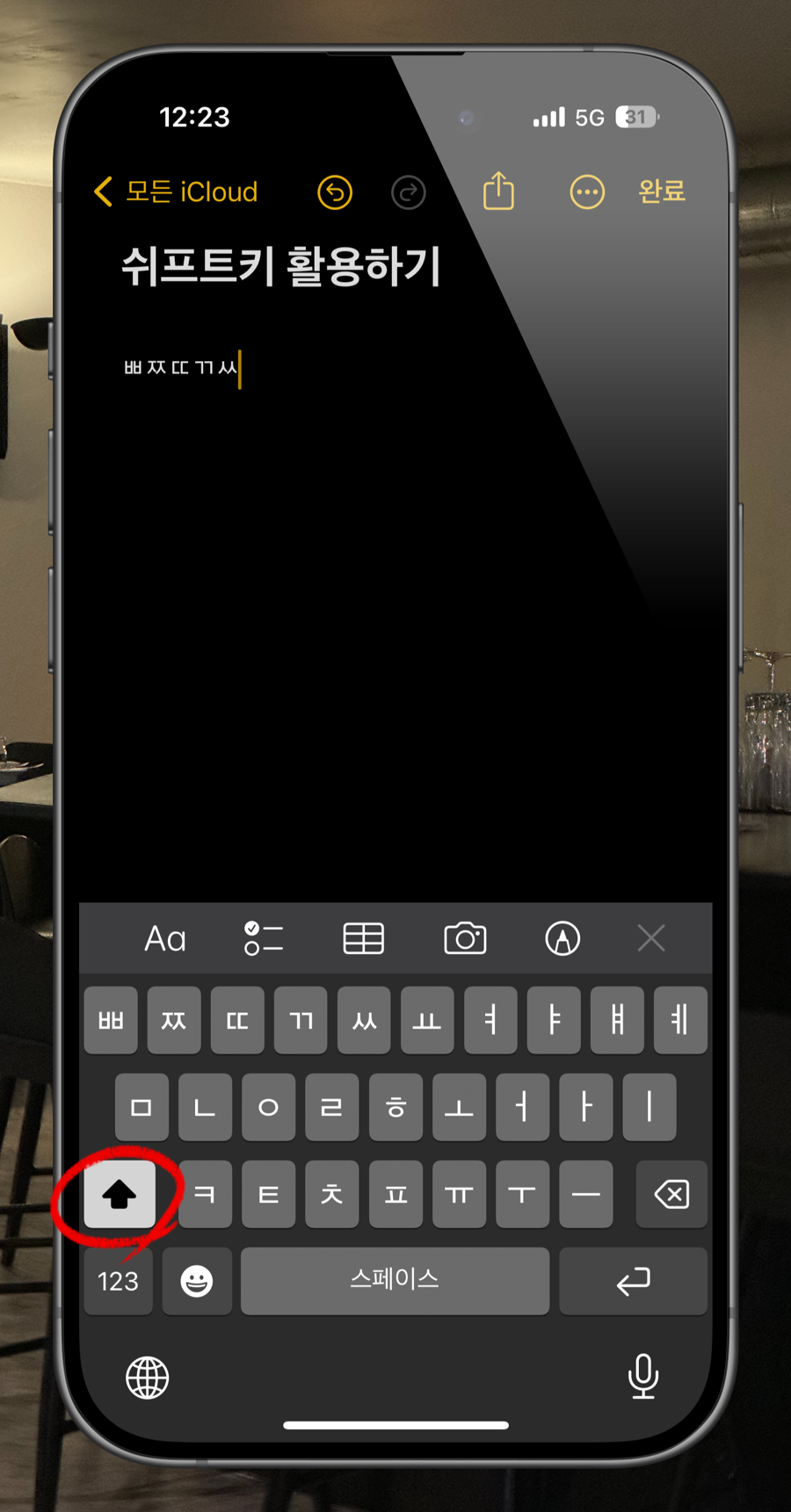
두 번째 방법은 키보드 좌측에 위치한 쉬프트키를 활용하는 방법입니다. 제가 가장 많이 사용하고 있는 방식이며, 사용법도 간단합니다. 쉬프트키를 누르면 사용 가능한 쌍자음들이 보이게 되는데요. 입력하고 싶은 자음을 눌러서 사용하시면 끝입니다. 너무 간단하죠?

자동 수정 기능
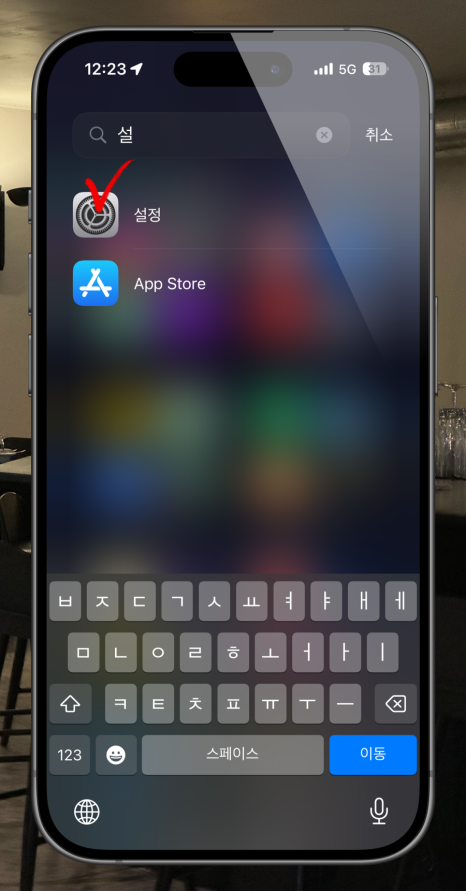
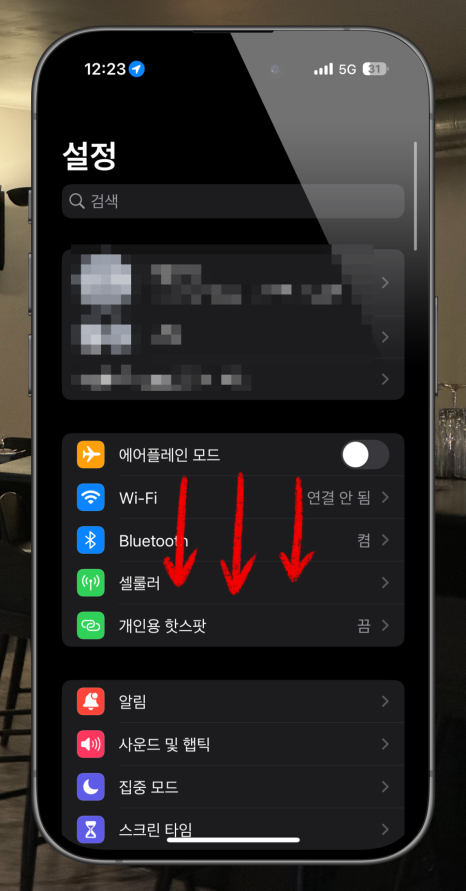
마지막으로 자동 수정 기능을 이용하는 방법입니다. 해당 기능을 사용하기 위해서는 '설정' 앱으로 먼저 이동하셔야 합니다. 이동하셨다면 조금 아래로 스크롤 하여 내려주세요.
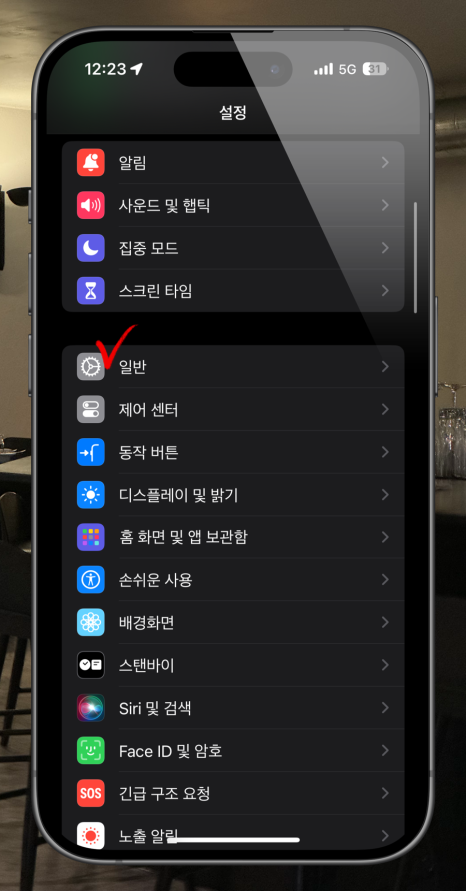
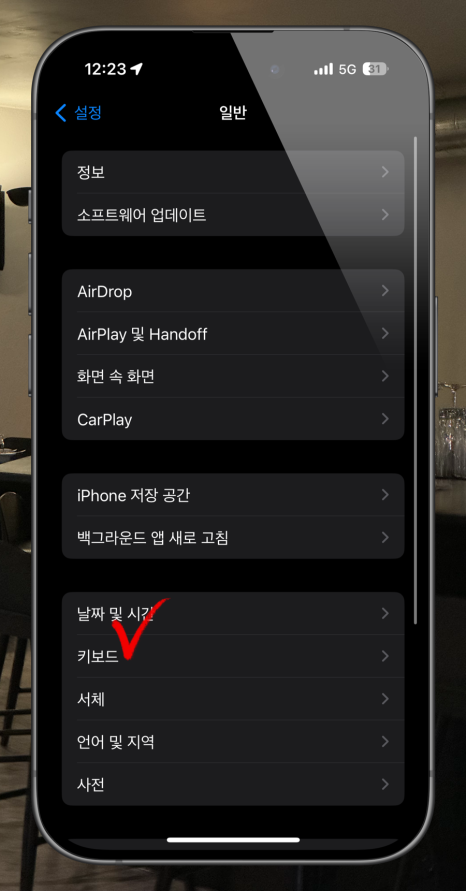
조금만 내리다 보면 '일반' 항목을 보실 수 있습니다. 클릭해 주세요. 그럼 여러 가지 메뉴들이 나오게 되는데요. 여기서 '키보드' 메뉴를 선택해 주세요.
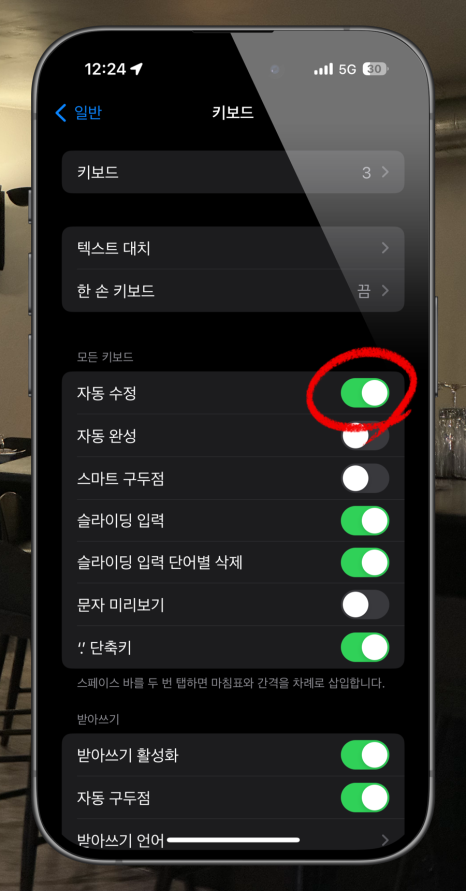
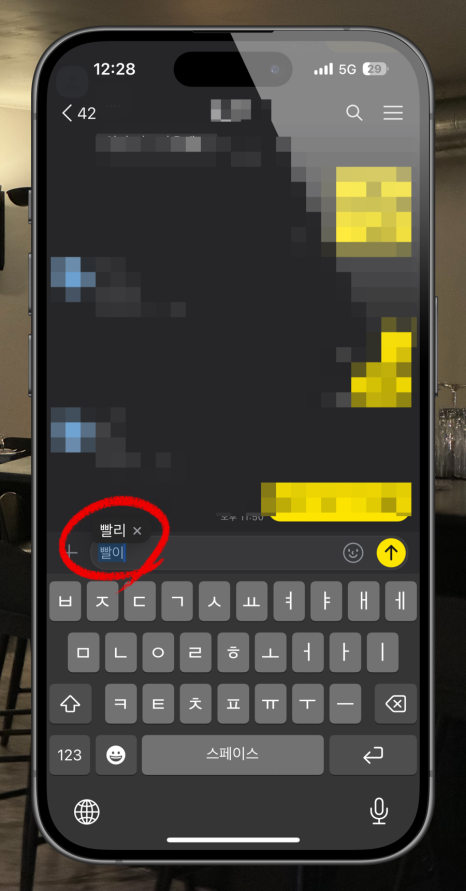
대부분 '자동 수정' 기능이 비활성화되어 있으실 겁니다. 우측 버튼을 클릭하여 활성화 상태로 전환해 주세요. 설정이 완료된 이후부터는 카톡 및 메세지 등 텍스트를 입력할 때 오타 발생 시 수정할 문구가 바로 위에 나타나게 되고 엔터 버튼을 눌러서 수정하실 수 있습니다.
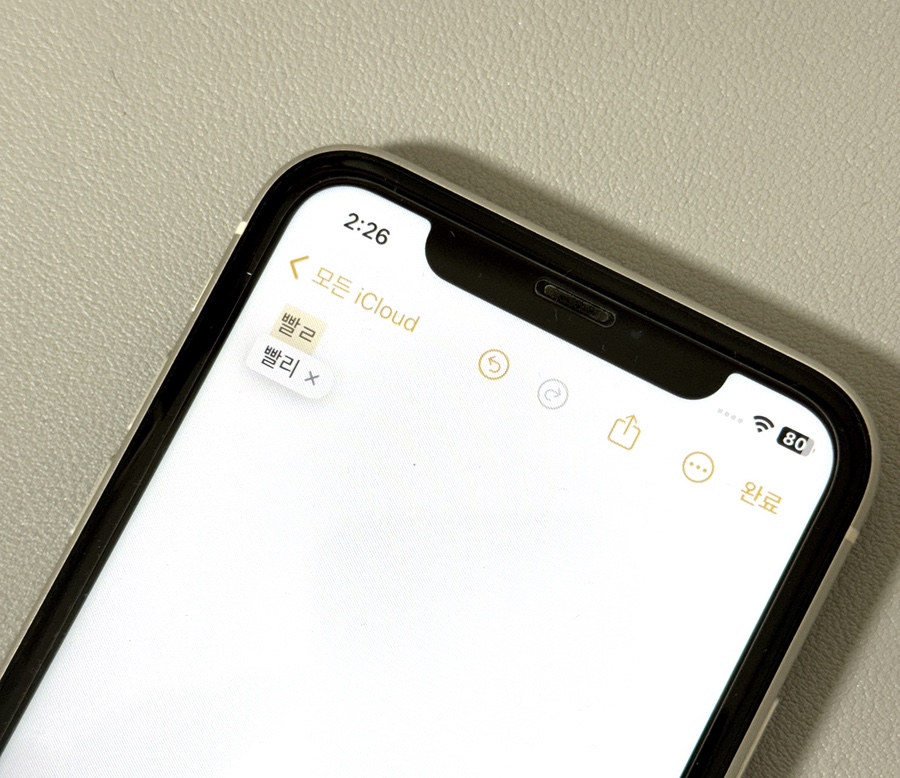
남들과 채팅을 많이 하거나, 메모 앱에 텍스트를 많이 입력하시는 분들은 키보드 인터페이스가 작기 때문에 오타가 날 수밖에 없는데요. 저도 마찬가지로 오타가 많이 나서 수정하느라 고생도 하고 가끔은 오타인지 모르고 넘어가는 경우가 있습니다. 그러나 '자동 수정' 기능을 활성화한 상태로 텍스트를 입력하면 오타를 알려주기 때문에 상당이 유용한 기능입니다.
마무리
여기까지 아이폰 쌍자음 키보드 입력 및 설정 방법에 대해서 알아봤습니다. 기존에 자음을 연타해서 입력하셨던 분들은 조금 불편할 수 있지만, 사라진 기능이기 때문에 어쩔 수 없이 새로운 방식으로 입력하셔야 합니다. 최대한 빨리 지금 사용할 수 있는 방식으로 적응하시기 바라며, 마지막에 알려드린 자동 수정 기능은 호불호가 많이 갈리기 때문에 사용해 보신 지속적으로 이용할 것인지 선택하시기 바랍니다. 그럼 다음에도 유익한 IT 정보로 돌아오겠습니다. 감사합니다.
